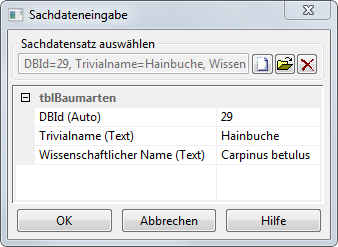Unabhängige Sachdatensätze eingeben
Aus dem vorab beschriebenen Dialog Sachdateneingabe gelangen Sie in den untergeordneten
Dialog zur Eingabe unabhängiger Sachdaten für diesen Typ, indem Sie das
Kommando Editieren per Rechtsklick aufrufen,
wenn der Cursor in einer Zeile mit unabhängigen Sachdaten auf dem Attributnamen steht. Neue unabhängige Sachdaten werden direkt hier eingegeben
oder bestehende verändert.
Es öffnet sich ein neuer Dialog Sachdateneingabe,
wo die Attribute des aktuellen Sachdatentyps entsprechend ihrer Definition
anzeigt werden und deren Werte eingetippt werden können.

|
Über den Neu-Button
können Sie einen weiteren unabhängigen Sachdatensatz anlegen.
|
|

|
Über den Auswahl-Button
ist zu sehen, welche Sachdatensätze zu diesem Typ bereits gespeichert
sind. Sie können einen bereits vorhandenen
Datensatz aus der Gesamtliste auswählen, um ihn zu ändern.
|
|

|
Über den Löschen-Button können
Sie den aktuellen Sachdatensatz komplett entfernen. Er steht dann für
kein Element mehr zur Verfügung.
|
Zur Eingabe neuer Sachdatensätze ist zuerst
im Feld "Sachdatensatz auswählen" der Neu-Knopf anzuklicken. Der Dialog zeigt nun den leeren neuen Sachdatensatz, wobei die nächste freie DBId automatisch vergeben wurde. Anschließend
werden die Werte der Attribute für den Sachdatensatz in der Tabelle eingegeben.
Dabei können auch weitere unabhängige Sachdaten als Attribute vorkommen.
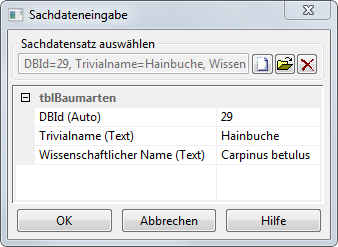
Nachdem Sie einen neuen Sachdatensatz für einen unabhängigen Sachdatentyp
hier unter seiner Nummer eingegeben haben, steht dieser beim
Eingeben der Sachdaten zum jeweiligen
Elementtyp in der Liste zur Auswahl.
Sind die Sachdaten in einer ACCESS-Datenbank gespeichert, so können die Tabellen für unabhängige Sachdaten bequemer mit DAT.Edit in der Datenbank gefüllt werden.

![]()
![]()